作者:
Charles Brown
创建日期:
5 二月 2021
更新日期:
1 七月 2024

内容
此WikiHow教您如何在Mac或Windows PC上检查RAM存储器芯片的数据传输速度。
踩
方法1之2:在Windows中
 在计算机上打开“开始”菜单。 单击屏幕左下方的Windows图标以打开“开始”菜单。
在计算机上打开“开始”菜单。 单击屏幕左下方的Windows图标以打开“开始”菜单。  类型 指令 在开始菜单的搜索字段中。 这将搜索所有程序,并且您将在“开始”菜单中看到匹配结果的列表。命令提示符应位于结果摘要的顶部。
类型 指令 在开始菜单的搜索字段中。 这将搜索所有程序,并且您将在“开始”菜单中看到匹配结果的列表。命令提示符应位于结果摘要的顶部。 - 如果您在“开始”菜单中没有看到搜索字段,只需开始输入即可。在某些版本的Windows中,您可以通过打开“开始”菜单并仅键入而不搜索字段来搜索程序。
 点击 命令提示符. 此选项应在搜索结果列表的顶部。单击它将打开命令窗口。
点击 命令提示符. 此选项应在搜索结果列表的顶部。单击它将打开命令窗口。  类型 WMIC内存芯片获得速度. 使用此命令,您可以在命令窗口中检查RAM的速度。
类型 WMIC内存芯片获得速度. 使用此命令,您可以在命令窗口中检查RAM的速度。  按 ↵输入 在键盘上。 现在将执行该命令,并显示每个RAM芯片的速度列表。
按 ↵输入 在键盘上。 现在将执行该命令,并显示每个RAM芯片的速度列表。
方法2之2:在Mac上
 在Mac上打开“实用工具”文件夹。 您可以在“应用程序”文件夹中找到该文件夹,或者单击右上角的放大镜并使用Spotlight搜索来找到它。
在Mac上打开“实用工具”文件夹。 您可以在“应用程序”文件夹中找到该文件夹,或者单击右上角的放大镜并使用Spotlight搜索来找到它。  双击 系统信息. 系统信息图标看起来像计算机芯片。双击它会在新窗口中打开一个程序。
双击 系统信息. 系统信息图标看起来像计算机芯片。双击它会在新窗口中打开一个程序。 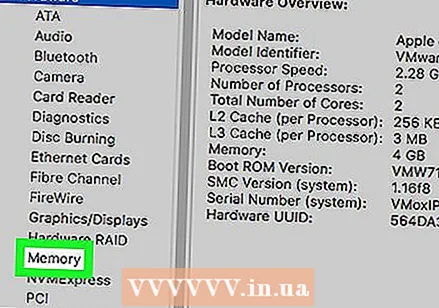 点击 记忆 在左侧面板中。 在“系统信息”左侧的导航窗格中找到并打开“内存”选项卡。此选项卡显示有关计算机上安装的每个RAM芯片的详细信息。
点击 记忆 在左侧面板中。 在“系统信息”左侧的导航窗格中找到并打开“内存”选项卡。此选项卡显示有关计算机上安装的每个RAM芯片的详细信息。  在“内存插槽”表中检查每个芯片的速度。 下表概述了所有已安装的RAM芯片及其速度,大小,类型和状态。
在“内存插槽”表中检查每个芯片的速度。 下表概述了所有已安装的RAM芯片及其速度,大小,类型和状态。



